6 veidi, kā atrisināt Overwatch kļūdas ziņojumu Saderīga grafikas aparatūra netika atrasta (09.15.25)
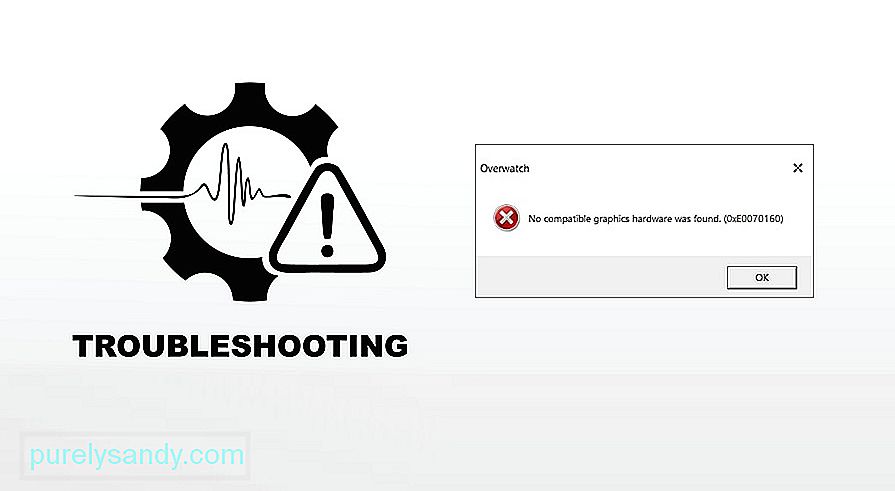 labojums: Overwatch nav atrasta saderīga grafikas aparatūra
labojums: Overwatch nav atrasta saderīga grafikas aparatūra Kļūda “ Netika atrasta saderīga grafiskā aparatūra ” ir problēma, kas rodas, ja spēle nevar atrast piemērotu grafiskās aparatūras sistēmu jūsu datorā. izmantojamā datorsistēma. Šī problēma ir kļuvusi daudz biežāka kopš Windows 10 Creators atjauninājuma ieviešanas.
Šīs problēmas iemesli ir ļoti vienkārši, piemēram, to var izraisīt jauna instalēta grafiskā karte datorā vai izšķirtspējas problēmas dēļ. Neatkarīgi no iemesla, kāpēc šo problēmu var novērst bez lielām problēmām īsā laika periodā, izmantojot šādus risinājumus.
Populāras Overwatch nodarbības
1. Mainiet displeja izšķirtspēju
Ja pēc Windows 10 Creators atjaunināšanas ir izšķirtspējas saderības problēma, mēģiniet mainīt datora izšķirtspējas iestatījumus. Pēc iestatījumu labošanas mēģiniet sākt spēli. Ja tajā netiek parādīts kļūdas ziņojums, varat mierīgi izbaudīt spēli un pēc tam mainīt izšķirtspējas iestatījumus, ja neesat ar tiem apmierināts. Vienkārši ar peles labo pogu noklikšķiniet uz darbvirsmas, parādītajā izvēlnē izvēlieties displeja iestatījumus un atvērtajā programmā mainiet izšķirtspējas iestatījumus.
2. Atjauniniet grafikas draiveri
Problēma var būt jūsu grafikas draiverī. Iespējams, ka grafiskie draiveri nav pareizi konfigurēti vai arī tie var nebūt atjaunināti. Atjauninot draiveri, jums ir jāizdzēš visi ar draiveri saistītie faili un programmas. Lai to izdarītu bez riska, jums jāizmanto šim nolūkam izveidota lietojumprogramma. Šīs lietojumprogrammas ir viegli lejupielādējamas, izmantojot internetu, un tās ir bezmaksas. Pēc lietojumprogrammas instalēšanas pārslēdziet datoru drošajā režīmā, palaidiet programmu, un programma veiks visu jūsu darbu.
3. Atjauniniet savu Windows
Windows izlaiž atjauninājumus, lai atlasītu kļūdas, kas varētu radīt problēmas ar operētājsistēmu. Pārliecinieties, vai neesat palaidis garām šādu atjauninājumu, un pārbaudiet, vai jūsu Windows versija ir atjaunināta. Vienkārši nospiediet tastatūras Windows + S un atlasiet opciju Atjaunināt Windows. Sistēma jums pateiks, vai ir pieejams jauns atjauninājums, un lūgs atļauju tā instalēšanai. Vienkārši nospiediet jā un pagaidiet, līdz atjauninājums ir instalēts.
4. Nvidia grafisko draiveru atjauninājums
Ja datoros ir instalēta NVIDIA grafikas aparatūra, iespējams, ka tā ir problēma. Dažkārt Overwatch nav saderīgs ar jaunākām NVIDIA draiveru versijām, kuras Windows automātiski instalē. Lai to novērstu, vienkārši manuāli atvelciet NVIDIA draiverus, un tam vajadzētu novērst problēmu.
5. Ugunsmūris un drošība
Pārbaudiet, vai nav papildu ugunsmūri un drošības iestatījumi. Ir zināms, ka dažām pretvīrusu un ekranēšanas programmatūrām ir stingri ugunsmūra iestatījumi, kas neļauj sistēmā palaist ārējas lietojumprogrammas. Lai gan tas ir visretākais iemesls, tas tomēr var kavēt jūsu spēles palaišanu atkal un atkal. Lai atspējotu pretvīrusu programmatūru, restartējiet datoru un mēģiniet vēlreiz, lai pārbaudītu, vai tā darbojas.
6. Izmēģiniet veco izslēgšanas un ieslēgšanas
Tas var izklausīties smieklīgi un pārāk vienkārši, bet tas darbojas! Vienkārši restartējiet datoru un pārbaudiet, vai tas prasa atjauninājumus. Pabeidziet restartēšanas procesu un pārbaudiet, vai tas darbojas. Ja tas nedarbojas, vienkārši izdzēsiet visu NVIDIA, kas saistīts ar datoru, un no jauna instalējiet grafikas karti. Katram datoram var būt atsevišķi palaišanas kļūmes iemesli, taču viena no šīm metodēm noteikti nodrošina Overwatch spēles labo darbību.
Saistītie:
- Overwatch neizraisa problēmu
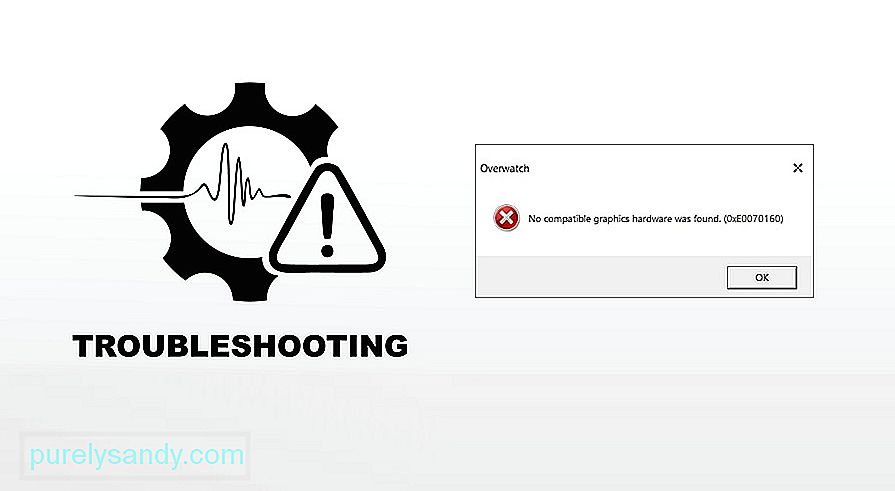
YouTube video: 6 veidi, kā atrisināt Overwatch kļūdas ziņojumu Saderīga grafikas aparatūra netika atrasta
09, 2025

